Знаете ли вы, что в среднем у взрослых продолжительность концентрации внимания составляет от 15 до 20 минут? Через 20 минут эффективность нашей памяти падает, и становится все труднее удерживать новую информацию. Имея это в виду, неудивительно, что мы не можем вспомнить все подробности наших недавних разговоров в чате Skype.
Если вам нужно вернуться к разговору в Skype для бизнеса, чтобы еще раз проверить некоторую информацию, это руководство вам пригодится. Мы расскажем вам все, что вам нужно знать об истории чата.
Где я могу найти историю разговоров в Skype для бизнеса?
Папка беседы Outlook
История ваших разговоров в Skype для бизнеса хранится в Папка беседы Outlook. Если вы откроете эту папку, вы найдете такую информацию, как дата и время отправки сообщений чата, имена участников, а также сам текст разговора.
Вкладка разговоров

В Windows 10 вы также можете найти историю чата в Вкладка разговоров клиента Skype для бизнеса.
Нажмите на вкладки беседы, и вы увидите всю историю ваших бесед в хронологическом порядке, включая телефонные звонки и сообщения чата. Вы можете дополнительно отфильтровать результаты, щелкнув две другие вкладки.
- Нажмите на Пропущенный чтобы перечислить 100 ваших последних пропущенных сообщений.
- Нажмите на Звонки для отображения 100 последних вызовов.
Найти предыдущие разговоры

Если вы хотите проверить историю чата с конкретным пользователем, перейдите в список контактов и щелкните правой кнопкой мыши имя этого человека. Затем нажмите на Найти предыдущие разговоры.
Если нет истории чата
Если история чата недоступна на вкладке «Беседы» или в папке беседы Outlook, проверьте настройки Skype для бизнеса.

- Перейдите к Настройки → Инструменты → Параметры → Личные.
- Найдите Сохранять чаты в моей папке истории разговоров по электронной почте.
- Установите флажок, если он пуст. Если этот параметр не активен, вы не сможете сохранить историю разговоров в Skype.
Мы рекомендуем вам включить эту опцию. Таким образом, вы всегда можете вернуться к истории разговоров в Skype, чтобы перепроверить любую информацию, в которой вы не уверены.
Экспорт истории чата Skype
Если вы хотите экспортировать историю чата, войдите в свою учетную запись Skype, используя эту ссылку: https://go.skype.com/export .

Чтобы загрузить свои сообщения, нажмите Разговоры. Затем нажмите Отправить запрос кнопка.
Когда файл для загрузки будет готов, вы получите уведомление со ссылкой для загрузки. Нажмите кнопку «Загрузить», чтобы загрузить историю чата.
Всегда полезно хранить историю разговоров в Skype для бизнеса. Никогда не знаешь, когда нужно что-то перепроверить. Имейте в виду, что Skype автоматически удаляет старые сообщения из окна чата через определенный период времени. Но вы всегда можете использовать историю чата, чтобы просмотреть свои старые сообщения.
Мы надеемся, что вы нашли это руководство полезным. Не стесняйтесь оставить комментарий ниже и сообщить нам, что вы думаете об этих советах.
Источник: reviensmedia.com
История переписки и звонков в Скайпе
Телеграм-канал Программист и бизнес.
Каждый день интересные истории, как программист строит бизнес.

Skype – бесплатный сервис, который предоставляет возможность вести общение с друзьями и родственниками через интернет. Главными функциями программы является текстовая переписка и звонки. История сообщений и звонков пользователей хранится на сервере и в компьютере пользователя. Давайте рассмотрим вопрос, где найти историю в Skype и как ее удалить.
Где в Скайпе хранится история сообщений и как ее посмотреть
Как правило, срок хранения переписки в Скайпе зависит от настройки программы пользователем. После отправки и получения текстового сообщения его можно найти на сервере в течение месяца. Далее сообщения можно прочитать в специальных папках того устройства, через которое проходил вход в учетную запись. Таким образом, сообщения необходимо искать на жестком диске вашего компьютера. В том случае, если в приложении Скайп нужные текстовые сообщения не смогли отразиться, найти их можно с помощью специальной программы на вашем устройстве.
Удобным для этого является приложение SkypeLogView, которое характеризуется простотой управления и просмотра нужной информации. Перед запуском программы необходимо установить адрес папки с сообщениями на компьютере. Для выполнения данной процедуры нажмите комбинацию из клавиш Win+R. В появившемся окне на экране устройства Выполнить в пустой строке напишите %APPDATA% и нажмите ОК.
Перед Вами откроется окно проводника, в котором хранится вся установочная информация программы Skype. Перейдите к тому названию аккаунта, историю сообщений которого Вы хотите почитать. Выделите курсором адрес и скопируйте. Далее запустите программу SkypeLogView и найдите в меню раздел Файл. Перед пользователем откроется список, в котором будет Папка с журналами.
Нажмите курсором по разделу и в открытом окне вставьте ссылку на адрес учетной записи. Возле надписи Загружать записи только за указанный период не должно быть галочки, если она стоит, то ее необходимо убрать. Затем перед пользователем откроется журнал с аудио и видео вызовами, а также с текстовыми сообщениями. Здесь Вы найдете информацию про дату, время звонков и сообщений и логин собеседника. Чтобы прочитать текст сообщения необходимо кликнуть по нему кнопкой мыши.

Таким образом, найти текстовую переписку в Скайпе можно на самом сервере в течение месяца или с помощью сторонних программ на своем компьютере.
Где Skype хранит историю звонков
Чтобы просмотреть логи разговоров понадобится запустить программу и провести такие действия:
- Найдите в меню раздел Последние или Контакты.
- Затем отметьте имя собеседника, историю разговоров с которым Вы хотите найти.
- В появившемся окне Вы сможете увидеть все звонки, которые сортируются по датам.
Если в данном разделе Вы не смогли найти записи нужного разговора, Вам следует выбрать вкладку Показать более ранние звонки.
Увидеть историю разговоров можно, открыв диск С на компьютере. В папке Documents и Settings откройте имя пользователя и в Application Data выберите Skype. Затем нажмите на ваш логин в приложении. После проведенных действий пользователь сможет увидеть всю хронологию разговоров с собеседником. Данная информация хранится в файле main.d.b. С этим документом можно проводить различные действия.
Вы можете копировать и переносить файл на другое устройство когда планируете удалить программное обеспечение на компьютере.

Как очистить историю звонков и переписки в Скайпе
Очистить логи звонков можно двумя способами: удаление всей истории звонков и сообщений, и очистка записей активности пользователя с конкретным собеседником при помощи дополнительной программы.
Если пользователь хочет удалить всю историю звонков и сообщений, то понадобится провести такую процедуру:
- Зайдите в верхний раздел меню программы и выберите Безопасность.
- Найдите пункт Сохранять историю.
- Курсором мыши нажмите Очистить историю, а затем Удалить.
В настройках приложения можно установить автоматическое удаление логов сообщений и звонков. Для этого в том же разделе нужно выбрать функцию автоматического удаления и определить период времени за который будет исчезать вся активность пользователя.

Для того, чтобы удалить историю переписки и звонков с одним собеседником, нужно скачать и установить дополнительное приложение на устройство. Например, Skype Cleaner, Skype chat helper, SkypeLogView. Давайте рассмотрим, как с помощью Skype chat helper очистить историю в Skype. Чтобы воспользоваться функциями дополнительного приложения понадобится выполнить такие действия:
- Скачайте и установите программу на компьютер или ноутбук. Затем запомните или скопируйте имя пользователя, с которым нужно удалить историю переписки и звонков.
- Закройте программу и запустите Skype Clean, нажав на ярлык на рабочем столе вашего устройства.
- В строке Contact введите имя нужного пользователя.
- Нажмите на кнопку Remove chat history.
- Теперь проверьте историю в Skype.
Программа Skype Cleaner имеет больше функций чем предыдущее приложение. С помощью этой утилиты можно удалить сразу всю историю в Skype, удалить отдельные сообщения и звонки, копировать текст сообщений и редактировать в Блокноте, искать сообщения по ключевым словам.
Источник: greatchat.ru
Поиск предыдущих Скайп для бизнеса беседы
Примечание: Мы стараемся как можно оперативнее обеспечивать вас актуальными справочными материалами на вашем языке. Эта страница переведена автоматически, поэтому ее текст может содержать неточности и грамматические ошибки. Для нас важно, чтобы эта статья была вам полезна. Просим вас уделить пару секунд и сообщить, помогла ли она вам, с помощью кнопок внизу страницы. Для удобства также приводим ссылку на оригинал (на английском языке) .
Skype для бизнеса можно найти предыдущие беседы по журналу или с помощью поиска по беседам с определенным человеком.
Поиск предыдущей беседы с определенным человеком
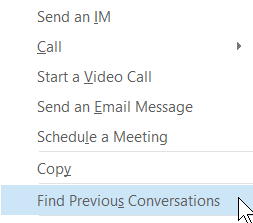
- Откройте Skype для бизнеса и в списке контактов щелкните правой кнопкой мыши пользователя, беседу с требуется просмотреть.
- Нажмите Найти предыдущие беседы.
Предыдущие беседы между вами и этим контактом откроются в окне Журнал бесед в Outlook. Чтобы найти конкретную беседу, в поле поиска, находящемся в верхней части окна Outlook, введите ключевые слова, которые использовались в этой беседе.
Просмотр журнала бесед
Вот как просмотреть полный список входящих и исходящих мгновенных сообщений и собраний, в том числе тех, которые вы пропустили.

- Откройте Skype для бизнеса и над полем поиска щелкните вкладку Беседы.
Все беседы отображаются в хронологическом порядке (самые последние — наверху). Также в списке бесед представлены ваши телефонные звонки.
Чтобы сузить список, вы можете открыть одну из указанных ниже вкладок в окне бесед.
- Пропущенные Показывает 100 последних пропущенных бесед.
- Звонки Показывает на 100 последних входящих и исходящих голосовых и видеозвонков.
Источник: support.microsoft.com
